Personaliseringsalternativen som Bakgrund, Färger, Låsskärm, Teman, Start och Aktivitetsfältet är nedtonade om Windows inte är aktiverat. Det här inlägget diskuterar två sätt att ändra skrivbordsunderlägget i en oaktiverad Windows-installation.
I en Windows 10-enhet som inte har aktiverats är kontrollerna i fönstret Anpassa låsta ner och meddelandet "Du måste aktivera Windows innan du kan anpassa din dator." visar på topp.
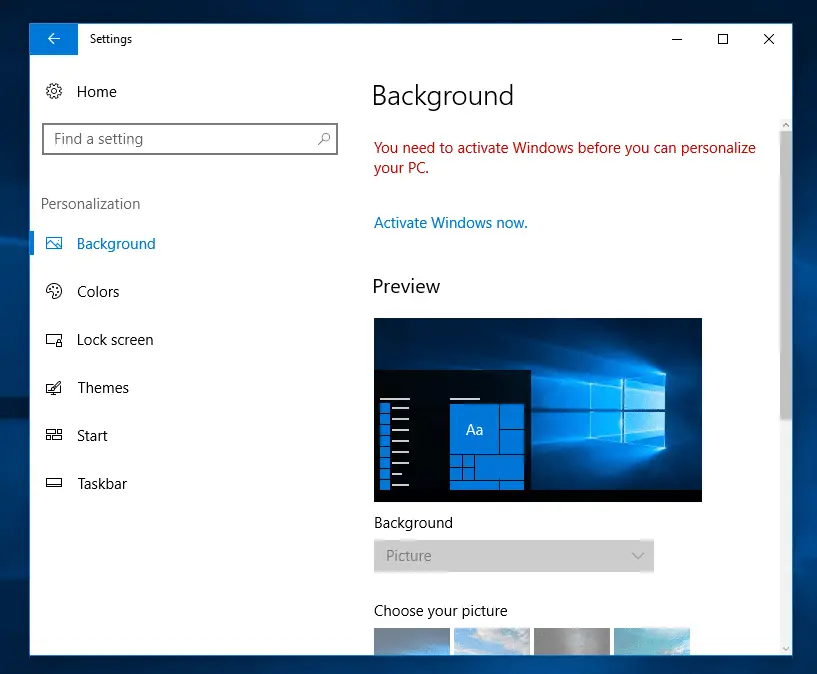
Ställ in skrivbordsbakgrundsbakgrund utan aktivering
Alternativ 1: Använd högerklicksmenyn eller menyfliksområdet
Öppna mappen som innehåller bakgrundsbilder. Tapeterna finns under följande kataloger:
C:\windows\Web\Wallpaper. C:\windows\Web\4K. C:\windows\Web\Skärm.
Öppna en mapp, högerklicka på en bildfil och klicka Använd som skrivbordsbakgrund.
Observera att du kan klicka på "Ange som bakgrund" Ribbon kommando som visas under fliken Hantera när en bildfil är vald.
Alternativ 2: Använda Internet Explorer
Öppna Internet Explorer. Internet Explorer-genvägen finns inte i Aktivitetsfältet som standard. Du kan starta Internet Explorer genom att söka efter det i Start-menyn eller genom att skriva
iexplore.exe i dialogrutan Kör (Win + R).
Klistra in hela sökvägen till bildfilen i Internet Explorers adressfält och tryck på RETUR. Du kan skriva sökvägen till en bildfil på den lokala datorn eller en webbadress.
Högerklicka på bilden och klicka på "Ange som bakgrund".
Det är allt! Dessa knep kan vara användbara när du testar Windows-förhandsversioner (utan att aktiveras) i konfigurationen av virtuella datorer.
En liten begäran: Om du gillade det här inlägget, vänligen dela detta?
En "liten" andel från dig skulle verkligen hjälpa mycket med den här bloggens tillväxt. Några bra förslag:- Fäst det!
- Dela den till din favoritblogg + Facebook, Reddit
- Tweet det!